Ogólnie styl odnosi się do ogólnego wyglądu lub projektu obiektu lub metody wykonania zadania. Na przykład w tworzeniu stron internetowych, przy użyciu pliku CSS (kaskadowych arkuszy stylów), programista może szybko zmienić wygląd nagłówków na wszystkich stronach witryny w tym samym czasie.
W edytorach tekstu takich jak Microsoft Word styl to zestaw cech formatowania tekstu, takich jak rozmiar czcionki, kolor i wyrównanie. Na przykład użytkownik może wybrać styl „Nagłówek 1”, aby tekst był większy, niebieski i pogrubiony; wszystko bez konieczności stosowania każdej z różnych charakterystyk formatowania. Styl można również dostosować w dowolnym momencie, co oznacza, że jeśli masz w dokumencie kilka stron typu „Nagłówek 1”, modyfikowanie tego stylu automatycznie zmienia wygląd wszystkich nagłówków.

- Zaznacz tekst, który chcesz zmienić.
- Kliknij styl, którego chcesz użyć podświetlonego tekstu.
- W pasku stylów, podobnie jak w powyższym przykładzie, kliknij prawym przyciskiem myszy styl, który chcesz dostosować.
- Kliknij przycisk Zmień styl .
- W polu Modyfikuj styl zmień właściwości na te, które chcesz, a następnie kliknij przycisk OK. Jeśli dowolny tekst w otwartym dokumencie ma ten styl, powinien automatycznie zaktualizować się do nowych ustawień.
Szybki styl to styl wymieniony na liście stylów Microsoft Word, do którego można uzyskać dostęp w dowolnym momencie. Jeśli często formatujesz tekst w ten sam sposób, możesz utworzyć Szybki styl, aby zastosować to samo formatowanie do dowolnego tekstu. Aby utworzyć nowy Szybki styl, wykonaj poniższe kroki.
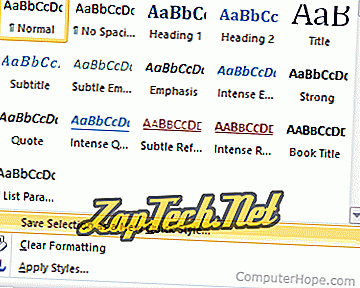
- Sformatuj tekst w dokumencie tak, aby wyglądał jak twój styl.
- Kliknij przycisk rozwijania pod paskiem przewijania po prawej stronie stylów, aby uzyskać listę stylów i opcji, takich jak te pokazane na zdjęciu po prawej stronie.
- Kliknij Zapisz zaznaczenie jako nowy szybki styl .
- Nazwij nowy styl i kliknij OK.
lub
- Sformatuj tekst w dokumencie tak, aby wyglądał jak twój styl.
- Zaznacz sformatowany tekst.
- Kliknij prawym przyciskiem myszy podświetlony tekst i najedź kursorem na style.
- Kliknij Zapisz zaznaczenie jako nowy szybki styl
- Nazwij nowy styl i kliknij OK.
CSS, przewodnik po stylach, arkusz stylów, warunki projektowania stron internetowych, terminy edytora tekstu
